Installieren und Konfigurieren von Citrix XenServer 6.5 - Teil 1

- 2317
- 131
- Susanne Stoutjesdijk
Da Computergeräte die Anforderungen von Betriebssystemen schnell übertreffen, ist es für Unternehmen zunehmend effizienter, in virtualisierte Systeme zu investieren/zu migrieren. Die Virtualisierungstechnologien des Betriebssystems sind nichts Neues, aber in den letzten Jahren sind sie immer beliebter geworden. Durch einfaches Nutzung nicht verwendeter Ressourcen auf leistungsstarken Servern/Arbeitsstationen können Unternehmen mehrere logische Server auf einem oder mehreren physischen Servern effektiv durchführen.
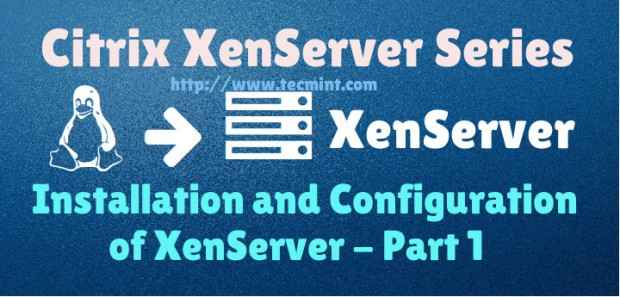 XenServer Installations- und Konfigurationshandbuch - Teil 1
XenServer Installations- und Konfigurationshandbuch - Teil 1 Citrix bietet eine solche Lösung, die als bekannt ist Xenserver, das nutzt die Bevölkerung Linux Xen Hypervisor. Der Xen Hypervisor wird als “bezeichnet“Bare-Metal-HypervisorBedeutet, dass es auf den physischen Server installiert ist und als Ressourcenmanager für alle virtualisierten Serverinstanzen fungiert, die über Xen ausgeführt werden.
Hier. Diese Art von Hypervisor wird im Allgemeinen als gehosteter Hypervisor bezeichnet. Beide Arten von Hypervisoren haben ihren Platz und ihre Vorteile, aber dieser spezielle Artikel wird den nackten Hypervisor in XenServer untersuchen.
In diesem 5-Artikeln Citrix Xenserver Serie werden wir die folgenden Themen behandeln:
Teil 1: Installation und Konfigurieren von XenServer 6.5 Teil 2: XenServer 6 installieren 6.5 Patches mit lokalen Medien und remote Teil 3: XenServer -Netzwerkkonfiguration (LACP -Bond, VLAN und Bonding) Teil 4: Erstellen und Hinzufügen von Citrix XenServer -Speicher -Repositories und Hinzufügen von Citrix XenServer Teil 5: So erstellen und installieren Sie virtuelle Maschinen in XenServer Teil 6: Xenserver physisch zur virtuellen Migration Teil 7: Verwalten von XenServer mit einem Xencenter- und Xen Orchestra -WebschnittstellenAktualisieren*: Im Mai 2016 veröffentlichte Citrix die neue Version der XenServer 7 -Plattform.
Teil 1: Frische Installation von XenServer 7 Teil 2: Xenserver 7 - Pool -UpgradeDieser erste Artikel durchläuft den Prozess der Installation und Konfiguration Citrix Xenserver. Zukünftige Ergänzungen zu diesem Artikel werden durch Hinzufügen von Repositories für virtuelle Maschinespeicher, Xenserver -Pooling, erstellen virtueller Maschinen auf dem XenServer sowie durch Verwaltung von XenServers mit Xencenter und Xen Orchestra, wie oben beschrieben, verwaltet.
System Anforderungen
- Xenserver 6.5 ISO: http: // xenserver.org/open-source-virtualisierung herunterladen.html
- Server, der zur Virtualisierung fähig ist
- Liste der Hardware -Kompatibilität ist hier: http: // hcl.Xenserver.org/
- Viele Systeme funktionieren auch, wenn sie nicht aufgeführt sind, aber die Ergebnisse können variieren. Verwenden Sie auf eigenes Risiko.
- Mindestens 2 GB RAM; 4 GB oder mehr empfohlen, virtuelle Maschinen auszuführen
- Mimimum 1 64bit 1.5GHz CPU; 2GHz oder mehr und mehrere CPUs werden vorgeschlagen
- Festplattenraum von mindestens 16 GB; Mehr erforderlich, wenn virtuelle Maschinen lokal gespeichert werden
- Mindestens eine 100 -Mbit / s -Netzwerkkarte; Mehrere Gigabit schlug vor
Testsystemkonfiguration
- 1 IBM X3850
- 4 Hexcore 2.66 GHz CPUs
- 64 GB RAM
- 4 Gigabit -NIC -Karten
- 4 300 GB SAS -Laufwerke (Overkill, aber alles war alles, was verfügbar war)
- 24 TB Dell PE5500E zur Speicherung der virtuellen Maschinenscheiben (nicht erforderlich, wenn genügend lokaler Raum auf dem XenServer vorhanden ist)
Alles in allem ist dieser Server als Stern vorhanden Xenserver Beginnen wir also mit dem Installationsprozess.
Installation von Citrix Xenserver 6.5 Leitfaden
1. Der erste Schritt in der Installation besteht darin, die herunterzuladen Xenserver ISO Datei. Dies kann leicht erreicht werden, indem Sie den Link oben besuchen oder die 'verwendenwget'Dienstprogramm auf einem Linux -System.
# WGet -c http: // downloadns.Citrix.com.Edgeuite.net/10175/Xenserver-6.5.0-Xenserver.org-install-cd.ISO
Brennen Sie nun die ISO auf eine CD oder verwenden Sie 'dd'Um die ISO in ein Flash -Laufwerk zu kopieren.
# DD if = Xenserver-6.5.0-Xenserver.org-install-cd.ISO von =
2. Stellen Sie nun die Medien in das System ein, das Xenserver wird installiert und auf diese Medien starten. Beim erfolgreichen Start sollte der Benutzer von der wunderbaren Begrüßung begrüßt werden Citrix Xenserver Schuhspritzer.
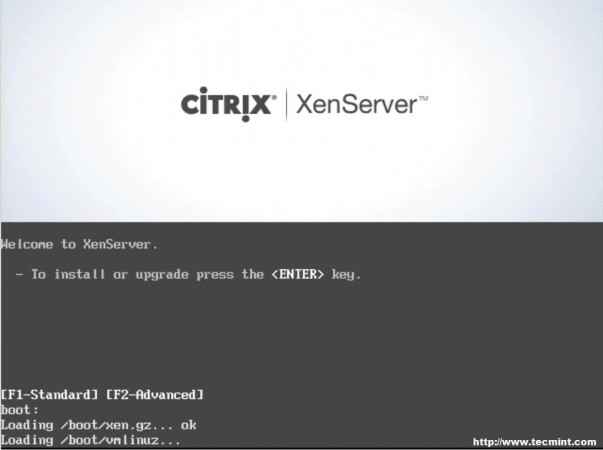 XenServer Boot -Menü
XenServer Boot -Menü 3. Zu diesem Zeitpunkt drücken Sie einfach eingeben mit dem Booting -Prozess beginnen. Dadurch startet der Benutzer im XenServer -Installationsprogramm. Auf dem ersten Bildschirm werden der Benutzer aufgefordert, a zu bereitstellen Sprache Auswahl.
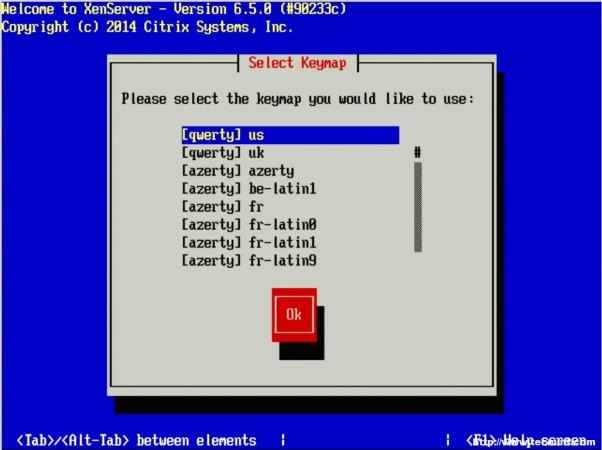 Wählen Sie die Installationssprache der XenServer
Wählen Sie die Installationssprache der XenServer 4. Auf dem nächsten Bildschirm wird der Benutzer aufgefordert, den Grund für das Booten für diese Medien zu bestätigen und bei Bedarf zusätzliche Hardware -Treiber zu laden. In diesem speziellen Fall wird XenServer an der Maschine installiert, damit es sicher klicken kann “OK”.
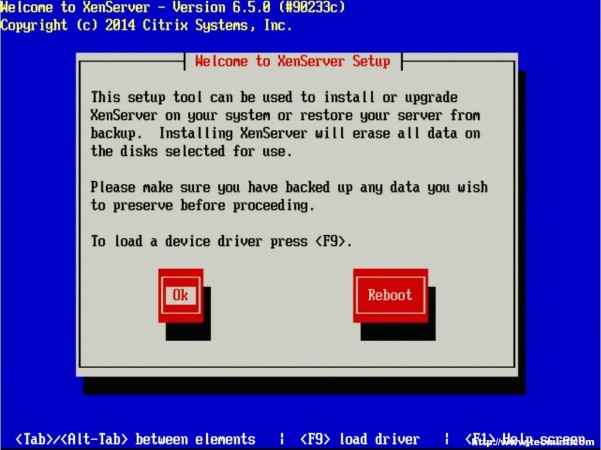 Laden Sie den Treiber von XenServer -Geräte
Laden Sie den Treiber von XenServer -Geräte 5. Die nächste Aufforderung ist die obligatorische Eula (Endbenutzer-Lizenzvereinbarung). Fühlen Sie sich frei, das Ganze zu lesen, wie Sie es sowieso richtig machen sollen, sonst verschieben Sie die Tastaturpfeile den Cursor auf die “Akzeptiere EULASchaltfläche ”und drücken Sie die Eingabetaste.
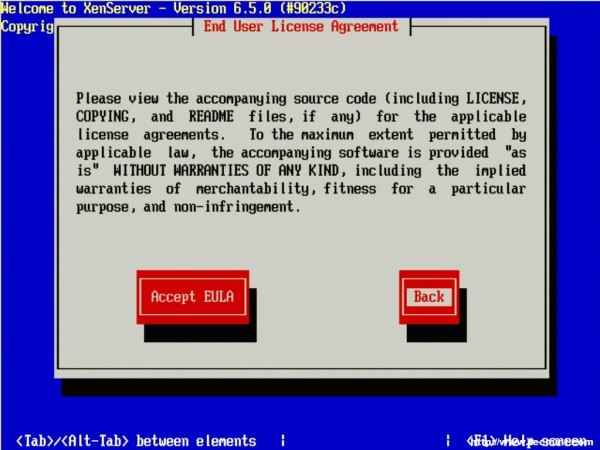 Akzeptiere die Lizenzbestimmungen
Akzeptiere die Lizenzbestimmungen 6. Der nächste Bildschirm fordert das Installationsgerät an. In diesem Beispiel die ÜBERFALLEN Setup auf dem Server wird XenServer installiert.
Der ÜBERFALLEN System wird als "reflektiert"SDA - 556 GB [IBM Serveraid -MR10K]Für diesen Leitfaden ist eine dünne Bereitstellung nicht erforderlich. Stellen Sie sicher, dass das Sternchen ( *) Das Zeichen befindet sich neben der Festplattenauswahl, um XenServer und Registerkarte an der “zu installierenOK" Taste.
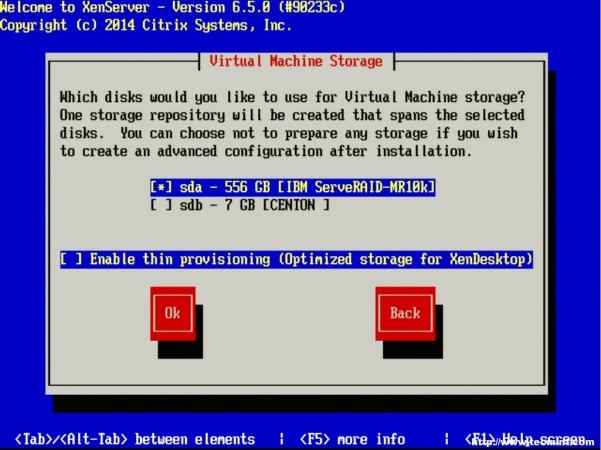 Wählen Sie den Speicher Virtual Machine Xenserver
Wählen Sie den Speicher Virtual Machine Xenserver 7. Der nächste Bildschirm fordert den Benutzer zum Speicherort der Installationsdateien auf. Da der Installationsprogramm lokal mit einer CD/DVD/USB starteteLokale medien" Möglichkeit.
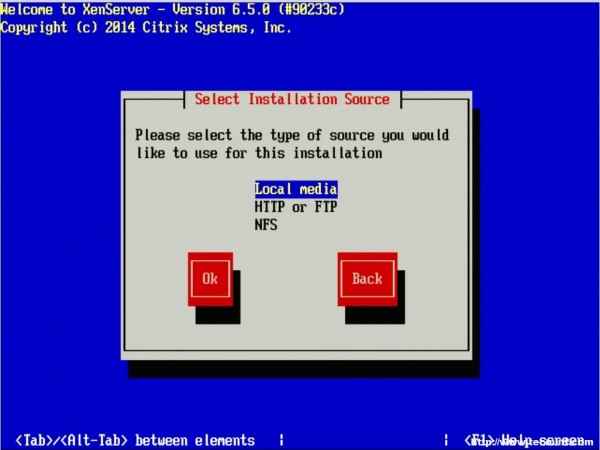 Wählen Sie die Installationsquelle der XenServer
Wählen Sie die Installationsquelle der XenServer 8. Der nächste Schritt ermöglicht die Installation von Ergänzende Packungen (Sp) Zum Zeitpunkt der Installation. Für diesen Leitfaden wird zu diesem Zeitpunkt keines der verfügbaren ergänzenden Packungen installiert, wird jedoch später abgedeckt, sobald XenServer in Betrieb ist.
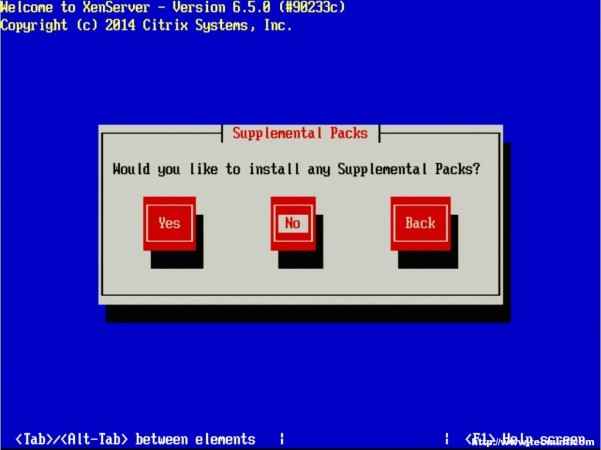 Wählen Sie ergänzende Packungen
Wählen Sie ergänzende Packungen 9. Auf dem nächsten Bildschirm wird gefragt, ob der Benutzer überprüfen möchte, ob das Installationsprogramm nicht beschädigt ist. Im Allgemeinen ist dies eine gute Idee, aber eine persönliche Wahl. Alles in allem dauerte die Überprüfung dieses Testservers ungefähr 3 Minuten von einer CD.
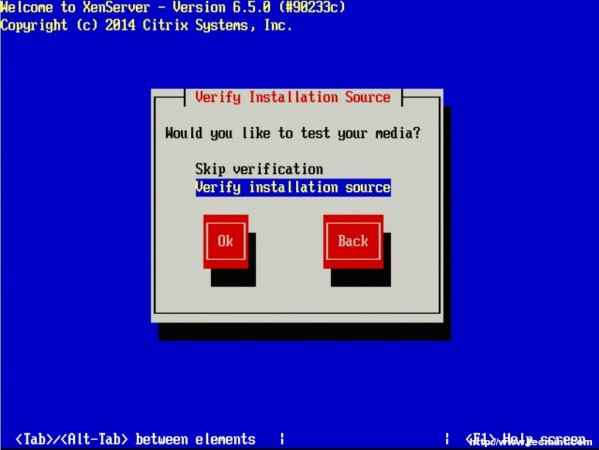 Überprüfen Sie die Installationsmedien von XenServer
Überprüfen Sie die Installationsmedien von XenServer 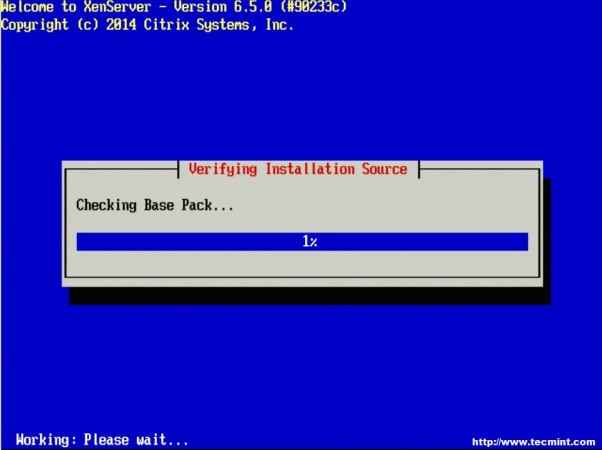 Basispaket überprüfen
Basispaket überprüfen 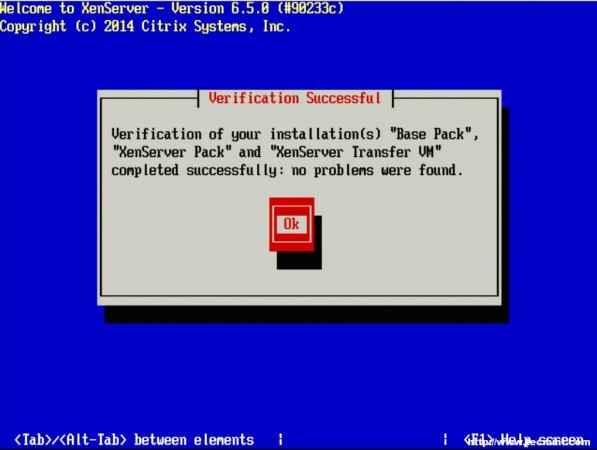 Überprüfung erfolgreiche Seiten: 1 2
Überprüfung erfolgreiche Seiten: 1 2
- « Gradio - Lassen Sie sich auf dem Linux -Desktop Internet -Radiosender durchsuchen und anhören
- Installieren von XenServer 6.5 Patches mit lokalen Medien und remote - Teil 2 »

